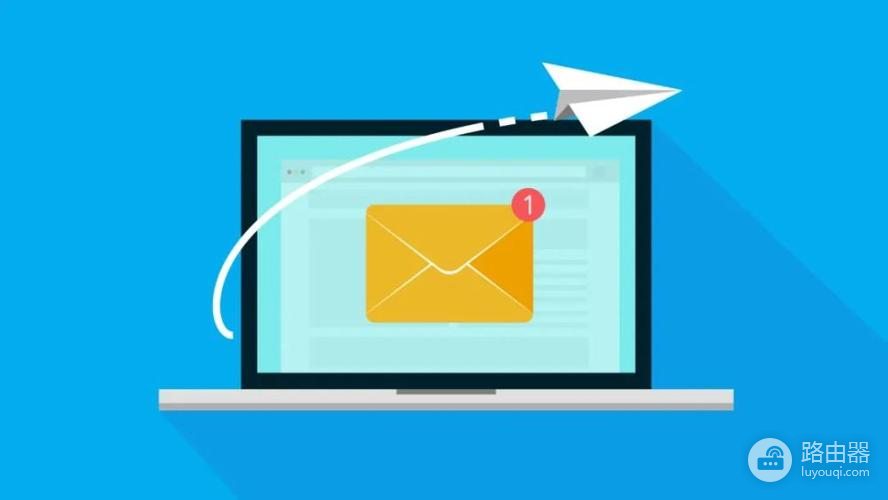outlook如何找回过往邮件
Outlook是微软公司推出的一款邮件客户端软件,它提供了邮件收发、日历管理、联系人管理等功能。在使用邮件时,有时候可能会遇到误删邮件或需要找回以前的邮件的情况。在Outlook中如何找回过往邮件呢?
推荐大家选择:嗨格式数据恢复大师(点击即可下载)免费下载扫描数据,支持文件、照片、视频、邮件、音频等1000+种。格式文件的恢复,更有电脑/笔记本、回收站、U盘、硬盘、移动硬盘、内存卡等各类存储设备数据丢失恢复。
1.打开Outlook客户端邮箱,并进入"文件"菜单,选择“选项”。
2.在弹出的"Outlook选项” 窗口中,选择”高级”选项卡。
3.在"Outlook数据文件设置”部分,击”打开文件位置”按钮,找到存储Outlook数据文件的位置。
4.关闭Outlook客户端邮箱, 并在文件夹中找到对应的pst文件(通常命名为outlook.pst)。
5.右键单击pst文件,选择"属性”,然后在 “常规”选项卡中,取消”只读” 选项并点击"确定”。
6.重新打开Outlook客户端邮箱,进入”文件” 菜单, 选择”打开和导入”选项,然后选择”从文件导入”。
7.在“导入和导出向导”中,选择“导入一个文件” ,然后点击“下一步”。
8.选择"Outlook数据文件(.pst)” , 然后点击“下一步”。
9.点击“浏览”按钮,找到之前解除只读的pst文件,并选择要导入的文件夹。
10.选择”导入项目到当前文件夹”, 然后点击“完成”按钮。
恢复过程可能需要一些时间 ,具体取决于您的pst文件大小和计算机性能。完成后,您就可以在Outlook客户端邮箱中查看以前的邮件了。
需要注意的是,如果您使用的是Outlook Web App (OWA) ,则无法通过以上方法恢复已删除的邮件。在这种情况下,您可以在“已删除项”文件夹中查找已删除的邮件,或者联系管理员恢复已删除的邮件。